インスタのアイコンをおしゃれにする方法とは?変え方や拡大方法など解説
更新日時 : 2024-11-12 14:30

インスタ(Instagram)は、写真や動画の投稿がメインのSNSです。
プロフィールのアイコンはユーザーの顔の役割を持っているため、他のユーザーに好印象を与えるためにおしゃれで見やすい画像を使用する必要があります。
そこで今回は、インスタのアイコンが決まらない方向けにおしゃれなアイコンの作り方や、おすすめのフリー画像サイトなどを紹介します。
アイコンの変え方や拡大表示のやり方なども解説するので、ぜひ参考にしてみてください。
スマホ売るなら「ノジマ スマホ買取サイト」へ!

「ノジマ スマホ買取」の4つの特徴
- キャリアの下取りプログラムよりも高価買取いたします!
- 安心の上場企業が運営しております。
- 最短翌日に集荷いたします。
- 他社を常にモニタリングしているので高価買取が可能!
目次
インスタのアイコンとは
![]()
インスタのアイコンとは、ユーザーの顔としての役割を持ちます。
自分のイメージに大きく関わってくるので、他のユーザーから良い印象を持ってもらうために重要なポイントです。
インスタのアイコンをおしゃれにするメリット
![]()
インスタのアイコンがおしゃれになっていると、どのようなメリットがあるのか紹介していきます。
他の投稿が見られやすくなる

アイコンがおしゃれだと、その人が他にどんな投稿をしているのか気になり、見てくれる人も増えます。
インスタは多くのユーザーがさまざまな投稿をしているので、注目してもらえるようにアイコンの工夫が大切です。
プロフィールに飛んでもらいやすくなる
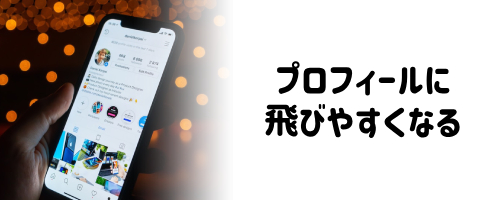
インスタのホーム画面に表示されるおすすめの投稿では、投稿されている内容の次にアイコンをチェックすることが多いです。
アイコンがおしゃれになっていれば、投稿内容をチェックした後にそのままプロフィールまで見てもらいやすくなります。
また、ハッシュタグ検索やアカウント検索を行ったときに、おしゃれなアイコンは目に留まりやすいです。
フォローされやすくなる
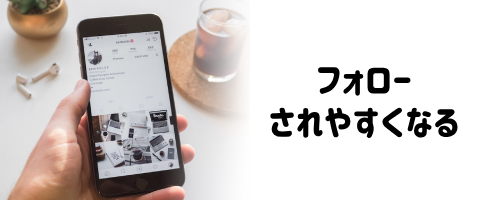
おしゃれなアイコンを使用していれば、他のユーザーから見られる機会が増えるため、フォローされる機会が増えます。
逆に、どれだけ良い画像や動画を投稿していても、アイコンが投稿内容とマッチしていなかったり、いい加減な画像をアイコンに使用していると、フォローされないことも珍しくありません。
そのため、フォロワー数を増やしたい場合は、おしゃれなアイコンを意識しましょう。
インスタのアイコンが決まらないときの選び方
![]()
ここでは、基本的なアイコン選びのコツを解説していきます。
どの画像をアイコンにすればいいのか決まらない方は参考にしてみてください。
シンプルな画像を使用する
![]()
インスタのアイコンは、シンプルで見やすい画像を使用することが大切です。デザインが複雑な見にくい画像を使用していると、他のユーザーに覚えてもらいにくくなります。
より多くのユーザーに認知されやすくするために、ひと目見てどんなアイコンなのか分かるようなシンプルな画像を使用しましょう。
インフルエンサーのアイコンを参考にする
![]()
インフルエンサーなどの影響力のある人は、プロフィールのアイコンから投稿する内容までこだわっています。
多くのユーザーに見てもらいやすく、覚えてもらいやすい画像をアイコンに使用しているので、どういったアイコンが良いのかイメージがわかない方は一度参考にしてみるといいでしょう。
投稿内容と世界観を合わせる
![]()
インスタに投稿する内容とアイコンの画像は世界観を合わせるようにしましょう。投稿内容と関連性があるアイコンになっていると、プロフィールの見栄えが良くなります。
また、他のユーザーが見たときにどういう投稿をする人なのか分かりやすく、フォローしやすくなります。
例えば、料理系の投稿をする場合は、料理している姿や実際に作った料理の写真など、統一感を持たせるようにしましょう。
イラスト画像を使用する
![]()
自分のポートレート写真をアイコンにすると、どういう人が投稿しているのかイメージしやすく、他のユーザーからの印象が良くなります。
ただし、自分の写真をそのままアイコンにすることに抵抗がある方も多いはず。
そういった方はイラスト画像を使用するのがおすすめです。イラスト画像なら顔を出さずに見た目の雰囲気を表現することができます。
最近では、撮影した写真をイラスト風に加工するスマホアプリなどもあるので、手軽にイラストを作成したい方は活用してみてください。
フリー画像を使用する
![]()
手軽にアイコン画像を探したい方は、フリー画像サイトを活用しましょう。
フリー画像サイトに掲載されている画像なら自由に使えるため、おしゃれな画像を探したいときに便利です。
ただし、サイトによって利用規約が異なるので、画像の取り扱いには注意しましょう。
インスタのアイコンをおしゃれにする方法
![]()
手軽におしゃれなアイコンを作る方法は、加工アプリを活用する方法とフリー画像サイトを活用する方法があります。
ここでは、それぞれどういったアプリやサイトがおすすめなのか紹介していきます。
おすすめの加工アプリ
![]()
アイコンの画像を自分で作るときに便利な加工アプリを紹介します。
PhotoDirector
![]()
『PhotoDirector』は、画像サイズの変更や細かい画質調整が可能なアプリです。
AI技術を活用した「AIスタイル」機能が特徴的で、撮影した写真をワンタップでイラストにすることができます。
AIスタイルの種類はコミック風やアニメ風、3Dコミック風などがあり、好みに合わせた変換が可能です。
また、タップするだけで不要なオブジェクトを消す機能や自撮り写真をスリムに補正する機能など、クリエイティブな編集機能が充実しています。
Picsart
![]()
『Picsart』は、AIアバターツールが使えるアプリです。自分の写真をアップロードすれば、自分の好みに合ったAIアバターを作成することができます。
低品質の画像をノイズ除去しつつ拡大し、鮮明な画像にアップグレードする機能も便利です。
また、エフェクト機能やフィルター機能が充実しているので、手軽にワンランク上の写真に仕上げられます。
LINE Camera
![]()
『LINE Camera』は、スタンプやフレームの種類が豊富なアプリです。5000種類以上のスタンプと100種類以上のフレームでオリジナリティのあるアイコンを作成できます。
自分で描いたイラストやテキストを使ったスタンプの作成も可能です。
自撮りした写真をナチュラルに盛れるビューティー機能があるため、ポートレート写真をアイコンにしたいときに役立ちます。
Promeo
![]()
『Promeo』は、プロデザイナーが作成した1万種類以上のテンプレートが用意されているアプリです。
インスタのアイコン用テンプレートの種類が豊富なので、誰でも簡単におしゃれなアイコンを作成できます。
自分が用意した素材だけでなく、数百万点ある素材を使った自由なデザインができるところも魅力です。
インスタのフィード投稿やストーリー、リール動画などアイコン作成以外の用途でも活用できるため、インスタの投稿をよりおしゃれにしたい方に向いています。
おすすめのフリー画像サイト
![]()
インスタのアイコンに使えるフリー画像サイトをいくつか紹介するので、画像選びに困っている方はチェックしてみてください。
Canva
![]()
出典:Canva
Canvaは、基本無料で使えるグラフィックデザインツールです。
約61万点のテンプレートと約1億点の素材が用意されており、オンライン上で簡単な操作をするだけで手軽にさまざまなジャンルのデザインを作成できます。
Canvaにはインスタアイコンのテンプレートも充実しているため、デザインの知識がない方がおしゃれなアイコンを作りたいときに便利です。
一部のテンプレートや素材は月額制の有料プランに加入する必要がありますが、基本的には無料で利用できます。
ノーコピーライトガール
![]()
出典:ノーコピーライトガール
ノーコピーライトガールは、おしゃれな女の子のフリーイラストを提供しているWebサイトです。
女の子のイラストだけでなく、食べ物やオブジェなどの他のイラストと組み合わせやすい画像も公開されています。
ノーコピーライトガールが提供している画像は正方形になっているため、ダウンロードした画像をそのままアイコンとして使用可能です。
ただし、公開されているイラストの中にはフリーではないものも含まれているので注意しましょう。
shigureni free illust
shigureni free illustは、かわいいタッチのイラストを提供しているWebサイトです。日常生活のワンシーンを切り取ったイラストを幅広く公開しています。
イラスト素材はカテゴリーごとに分けて公開されているので、自分のインスタのテーマに合ったイラストを探しやすいでしょう。
shigureni free illustのイラストはシンプルで使いやすいため、SNSのアイコンなどで使う人が多いです。その人気の高さから、現在はLINEスタンプも公開されています。
openpeeps
![]()
出典:openpeeps
openpeepsは、海外風のイラストを簡単が作れるWebサイトです。
髪型や表情、姿勢といったさまざまなパーツが用意されており、それぞれのパーツを組み合わせることで、50万通り以上あるバリエーションの中からオリジナルの人物イラストを作成できます。
自分好みの人物イラストを手軽に作成したい方は、openpeepsをチェックしてみてください。
なお、公式サイトの言語は英語表記になっていますが、ブラウザの翻訳機能を使えば日本語表記にすることができます。
O-DAN
![]()
出典:O-DAN
O-DANは、40以上のサイトの中から著作権フリーの画像を検索できるWebサイトです。
風景や食べ物など幅広いジャンルのフリー画像が探せるようになっており、インスタのアイコン以外にもクリエイティブな用途などで使用されています。
O-DANを使えば複数サイトを横断検索できるため、効率よくフリー画像を探したいときに便利です。
インスタアイコンの変え方
![]()
インスタのアイコンを変更するときの手順を解説していきます。
1.画面右下のプロフィールのタブを開き、「プロフィールを編集」をタップします。
![]()
2.プロフィール編集画面を開いたら、「写真やアバターを編集」をタップしてください。
![]()
3.そうすると画面の下のほうにメニューが表示されます。
写真フォルダに保存されている画像を使用するときは、「ライブラリから選択(iPhoneの場合)」もしくは「新しいプロフィール写真(Androidの場合)」をタップしましょう。
Facebookアカウントの画像を使用したい場合は、「Facebookからインポート」をタップしてください。
![]()
4.アイコンに使用する画像を選択したら、画面右上にある「完了」をタップしましょう。
![]()
以上がアイコンを変更するときの基本的な流れです。
インスタのアイコンを拡大表示・保存する方法
![]()
インスタのアイコンを拡大表示または保存する方法を解説します。
アイコンを拡大表示する方法
![]()
かわいい動物や気になるアイコンを見つけた時、詳しく見たいと思う人もいるのではないでしょうか。
そのようなときに、アイコンを拡大できると便利です。
アイコンの画像を拡大表示する手順は以下の通りです。
1.アカウントのプロフィール画面を開き、アイコン部分を長押しします。
![]()
2.プロフィールのアイコンが拡大表示されます。
![]()
以上が拡大表示の手順です。
自分のアイコンを拡大表示できる?
拡大表示できるのは他のユーザーのアイコンのみです。自分のアイコンは拡大表示できないので注意しましょう。
アイコンを拡大表示すると相手にバレる?
アイコンを拡大表示しても通知が送られることはありません。相手にバレる心配がないので、気軽に拡大表示できます。
アイコンを保存する方法
![]()
アイコンに使用されている画像をダウンロードして保存する方法は以下の通りです。
1.アイコンを保存したいアカウントのプロフィール画面を開き、画面右上にある「・・・」マークをタップします。
![]()
2.メニューが出てきたら、「プロフィールURLをコピー」をタップしてください。
![]()
3.SafariやChromeなどのWebブラウザで、Webツールの『StoriesIG』を開きましょう。
入力フォームに先ほどコピーしたプロフィールのURLを貼りつけて、右矢印マークをタップします。
![]()
4.アイコンの画像の下に表示される「Download」をタップしてください。
![]()
以上の手順で、インスタのアイコンに使用されている画像をダウンロード保存することができます。
アイコンを保存すると相手にバレる?
他人のアイコンを保存しても相手に通知されることはありません。そのため、気になるアイコンがあったときは気軽にダウンロード保存できます。
インスタのアイコンに関するよくある質問
![]()
最後に、インスタのアイコンに関する質問をまとめていきます。
インスタのアイコンに最適な画像サイズは?
![]()
インスタのアイコンに使用する画像サイズは、320×320程度が理想的です。
アイコンの画像サイズに規定は設けられていませんが、320×320以下の画像だとアイコンにしたときに画質が粗くなってしまうので注意しましょう。
また、アイコンに使用する画像は元の画像の形状に関わらず、丸い形に切り取られて表示されます。
インスタのアイコンを初期画像に戻す方法は?
![]()
一度変更したインスタのアイコンを初期の画像に戻す手順は以下の通りです。
1.画面右下のプロフィールタブを開き、「プロフィールを編集」をタップします。
![]()
2.プロフィールの編集画面を開いたら、「写真やアバターを編集」をタップしてください。
![]()
3.メニューの一番下にある「現在の写真を削除」をタップします。
![]()
以上の手順で、既存のアイコン画像を初期に戻すことができます。
インスタのアイコンが表示されないときの対処法は?
![]()
アイコンが画像が表示されない場合、インスタのアプリまたは端末本体に不具合が発生している可能性があります。
何らかの不具合が原因になっているときは、インスタのアプリまたは端末本体の再起動を試してみましょう。
再起動すると不具合が解消され、アイコンの画像が正常に表示されることがあります。
また、インスタのアプリが古いバージョンになっているときもアイコンが表示されない場合があります。
アプリのバージョンが最新になっていない場合は、アップデートしてから再度試してみてください。
インスタのアイコンを変更できないときの対処法は?
![]()
アイコンの画像を変更できないときに考えられる原因は以下の通りです。
- インスタアプリまたは端末本体に不具合が発生している
- インスタアプリのバージョンが古い
- インターネットの接続状況が悪い
- 使用する画像に問題がある
インスタのアプリや端末本体の不具合が原因の場合は、一度再起動を試してみましょう。また、インスタのアプリのバージョンが古い場合は、最新にアップデートしてください。
インターネットの接続状況が悪いと、インスタのアプリが正常に動かず、アイコンの画像を変更できないことがあります。
電波が悪い環境でスマホを使用しているときは、電波が良い場所に移動したり、機内モードのオン・オフを切り替えたりして見ましょう。
アイコンに使用する画像が原因になっている場合もあります。画像サイズが極端に小さかったり大きかったりすると、アイコンに使用できないことがあるので注意しましょう。
また、画像に何かしらの問題がある場合は、別の画像にすると変更できるようになることがあります。
まとめ
![]()
今回は、インスタのアイコンが決まらない方向けにおしゃれなアイコンにする方法などを解説しました。
インスタにおけるアイコンとは、自分の顔としての役割を持ちます。
多くのユーザーに自分の投稿を見てもらったり、フォロワーを増やすためにはおしゃれなアイコンにするのが効果的です。
最近では、おしゃれなアイコンを手軽に作れるアプリやフリー画像サイトが増えているので、アイコン選びに困っている方はぜひ活用してみてください。
ノジマでは、インスタやスマホに関するお悩みやお買い替えの相談を承っておりますので、ぜひお近くのノジマ店舗へお越しください!
※ご相談内容によっては有料になる場合がございます。
メディア(家電小ネタ帳®)に関するお問い合わせ
お問い合わせ人気記事ランキング
-
1位

【2025年】ドコモ新料金プラン「ドコモ MAX」「ドコモ mini」とは?旧プランとの比較も
-
2位

【一眼レフ並み!】カメラ性能が高いスマホをランキング形式でご紹介
-
3位

【2025年版】auの料金プランを徹底比較!一覧やおすすめプランをご紹介
-
4位

【2025年10月まで】Windows10サポート終了!期限延長やどうすればいいのか解説
-
5位

VAIO 最新ノートパソコン実機レビュー|使ってわかった評判とおすすめ機種
関連記事
-
 2025.1.6
2025.1.6LINEキャッシュを削除するとどうなる? 重いLIN...
-
 2024.12.12
2024.12.12LINEアルバムに動画が追加できない!保存するにはど...
-
 2024.11.2
2024.11.2LINEグループの作り方まとめ!抜け方や招待、勝手に...
-
 2024.11.12
2024.11.12LINEのパスワードを忘れた場合やメール登録してない...
-
 2024.5.27
2024.5.27LINEのトーク削除をする方法!相手側も消える?
-
 2024.5.16
2024.5.16LINEスタンプ、新機能「スタンプアレンジ機能」の使...
-
 2025.1.21
2025.1.21【2025年】LINEを予約送信するやり方を解説!時...
-
 2024.11.12
2024.11.12LINEアカウントを2つなど複数作る方法!電話番号な...
-
 2024.11.12
2024.11.12LINE通知音の変更方法まとめ!鳴らない場合の対処方...
-
 2024.4.2
2024.4.2LINE背景の変え方まとめ!トークルーム、プロフィー...
-
 2024.11.12
2024.11.12LINEギフトの送り方や支払い方法は?受け取り方など...
-
 2024.2.26
2024.2.26分散型SNS「Bluesky」とは?登録方法・始め方...
-
 2024.11.12
2024.11.12LINEの友達追加方法!電話番号やID、QRコード、...
-
 2025.1.21
2025.1.21【2025年】LINEの通知が来ない・遅れるときの対...
-
 2024.11.12
2024.11.12【図説】 LINEのミュートメッセージ(通知なし)の...
-
 2024.11.12
2024.11.12iPhoneキャッシュクリアの方法!アプリ別やゲーム...
-
 2023.11.29
2023.11.29Gmailのアドレスは追加できる?エイリアスアドレス...
-
 2024.11.12
2024.11.12【図説】Gmailのフォルダ分け方法!自動振り分けや...
-
 2024.11.12
2024.11.12Gmailで一括削除する方法は?スマホ・パソコン別や...
-
 2024.11.12
2024.11.12Gmailが届かない原因は?迷惑メールにない、容量な...
-
 2024.11.12
2024.11.12インスタストーリーに音楽を付ける方法!音楽だけの方法...
-
 2024.11.12
2024.11.12X(Twitter) のアイコンを元に戻す方法!おし...
-
 2023.11.5
2023.11.5【図説付き】LINEが11月から使えなくなる?同意画...
-
 2024.11.12
2024.11.12インスタのリールとは?作り方や保存方法、ストーリーや...
-
 2025.1.21
2025.1.21【2025年最新】インスタでスクショすると相手にバレ...
-
 2024.11.12
2024.11.12インスタのアイコンをおしゃれにする方法とは?変え方や...
-
 2024.11.12
2024.11.12インスタの共有はどこ?やり方や順番の意味、監視されて...
-
 2024.11.12
2024.11.12X(Twitter) がシャドウバンされているかのチ...
-
 2024.11.12
2024.11.12X(Twitter) の閲覧制限の対策方法!API呼...
-
 2024.11.12
2024.11.12インスタのDM(ダイレクトメッセージ)の送り方を解説...













